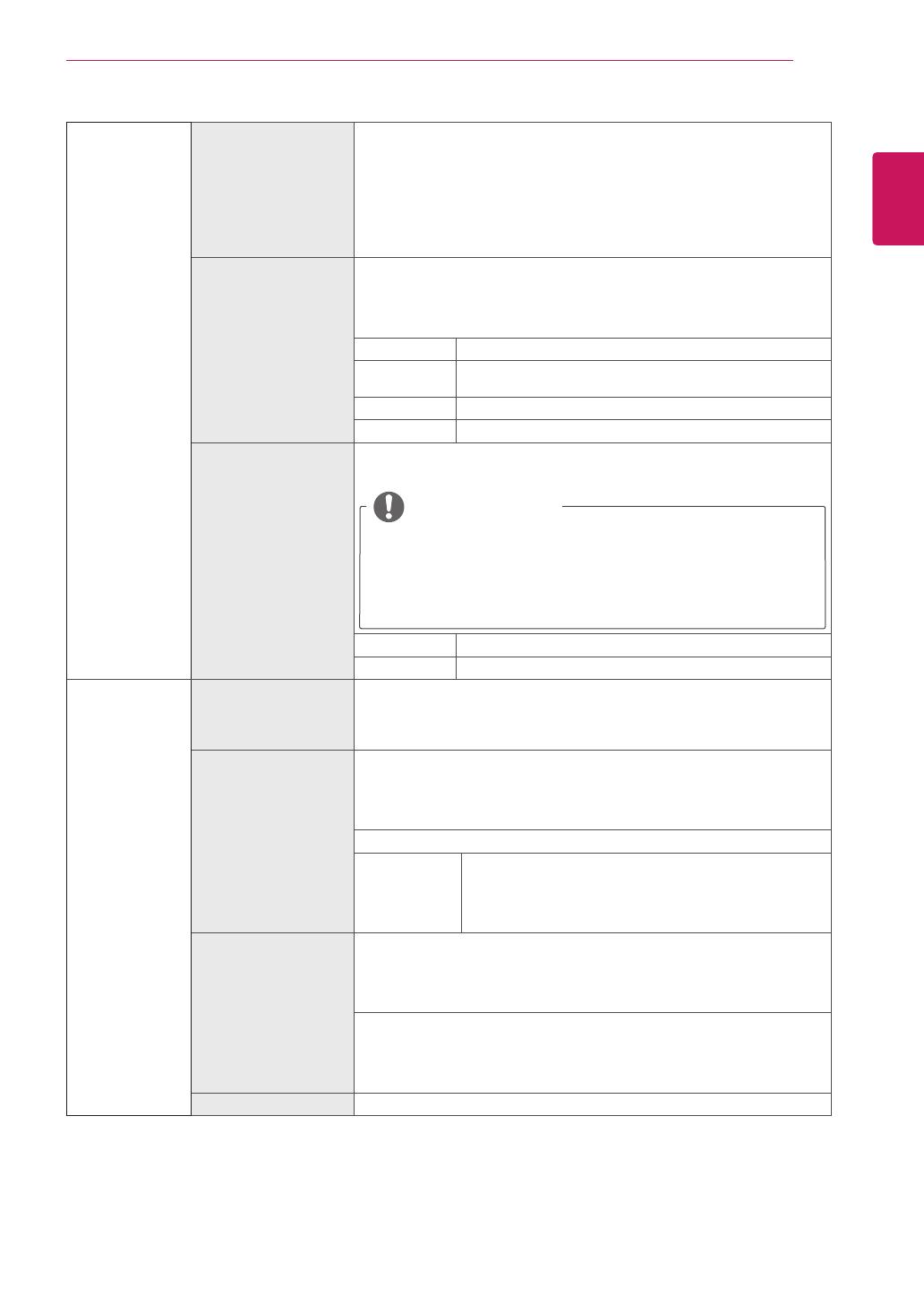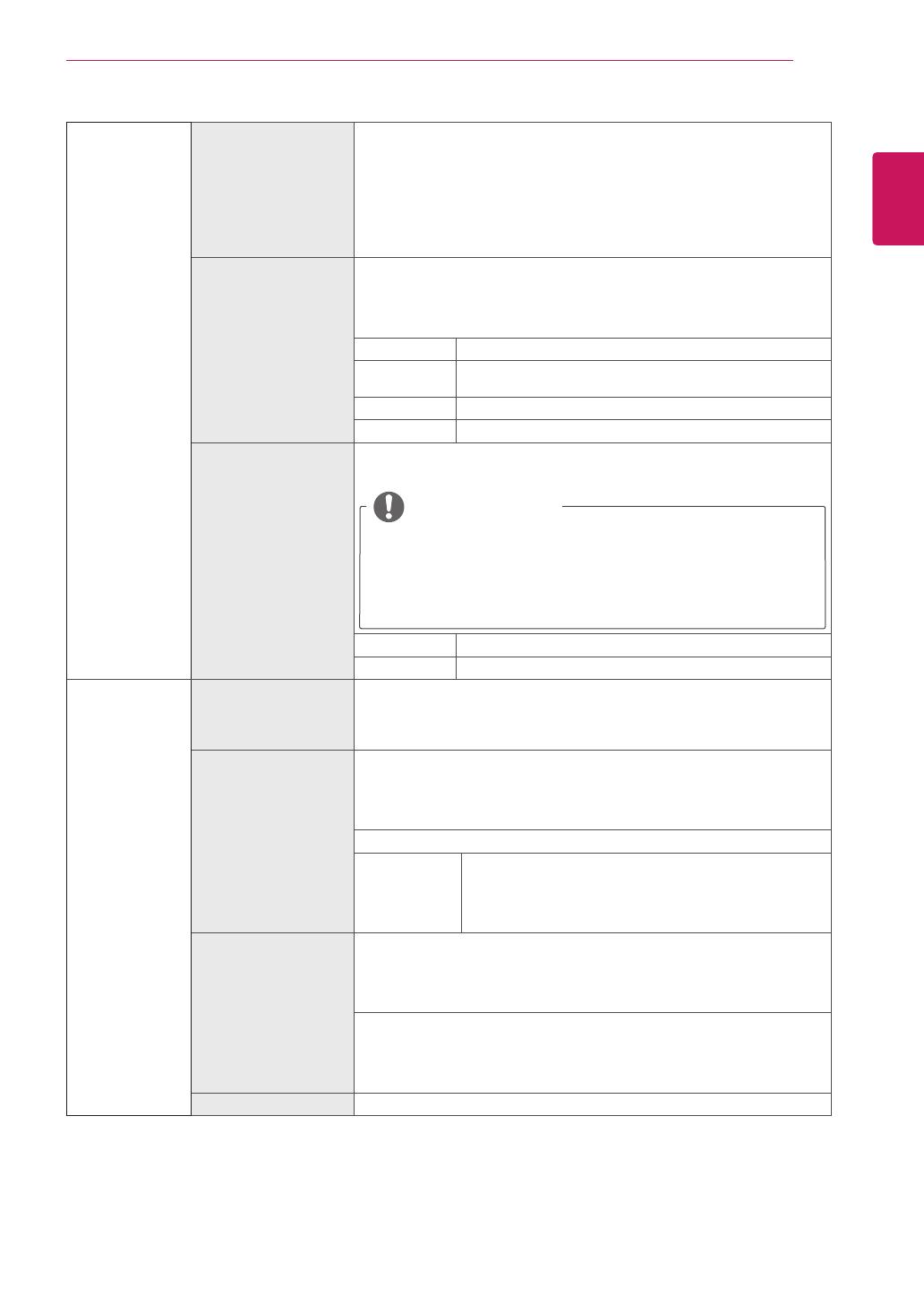
19
NLD
NEDERLANDS
Gebruikersconguratie
Game Adjust Black Stabilizer
(Zwarte stabilisator)
Black Stabilizer (Zwarte stabilisator)
: U kunt het zwarte contrast instellen voor een betere zichtbaarheid in
donkere scènes.
Als u de waarde van de Zwarte Stabilisator vergroot, wordt het lage grijze
vlak op het scherm helderder. (U kunt zo eenvoudiger voorwerpen op
donkere gameschermen zien.)
Als u de waarde van de Zwarte Stabilisator beperkt, verdonkert u het lage
grijze vlak en vergroot u het dynamisch contrast op het scherm.
Response Time (Reac-
tietijd)
Hiermee stelt u de reactietijd voor weergegeven beelden in op basis van
de snelheid van het scherm. Voor een normale omgeving wordt de instel-
ling Normal (Normaal) aanbevolen. Voor een snel bewegend beeld wordt
de instelling High (Hoog) aanbevolen.
Wanneer High (Hoog) is ingesteld, treedt mogelijk beeldretentie op.
High (Hoog) Hiermee stelt u de reactiesnelheid High (Hoog) in.
Middle
(Gemiddeld)
Hiermee stelt u de reactiesnelheid Middle (Gemiddeld) in.
Low (Laag) Hiermee stelt u de reactiesnelheid Low (Laag) in.
Off (Uit) Hiermee stelt u de reactiesnelheid Off (Uit) in.
FreeSync
Dit zorgt voor een naadloze en natuurlijke beelden door het synchroni-
seren van de verticale frequentie van het ingangssignaal met die van het
uitgangssignaal.
OPMERKING
y
Om de functie FreeSync te gebruiken, is een grafische kaart die
FreeSync ondersteunt noodzakelijk
y
Ondersteunde Interface: HDMI
y
Voor meer informatie, zie AMD website op http://www.amd.com/
FreeSync
On (aan) Ga naar de FreeSync optie.
Off (Uit) Zet de FreeSync uit.
Color Adjust Gamma Hoe hoger de gammawaarde, hoe donkerder het beeld wordt. Op
dezelfde manier, des te lager de gammawaarde hoe lichter het beeld
wordt. Als u de gamma-instellingen niet hoeft aan te passen, selecteer
Off (Uit.).
Color Temp (Kleur-
temp)
Hiermee selecteert u de standaardfabriekskleur van het beeld.
Warm:
hiermee stelt u de schermkleur in op een rode kleurtint.
Medium:
hiermee stelt u de schermkleur in op een kleurtint tussen rood
en blauw in.
Cool
(Koel): hiermee stelt u de schermkleur in op een blauwe kleurtint.
Custom (Aangepast)
Red (Rood)
Green
(Groen)
Blue
(Blauw)
U kunt de afbeeldingskleur aanpassen met de kleuren
rood, groen en blauw.
Six Color (Zes kleu-
ren)
Voldoet aan de gebruikersvereisten voor kleuren door de kleur en ver-
zadiging van de zes kleuren (
Red_Hue, Red_Saturation, Green_Hue,
Green_Saturation, Blue_Hue, Blue_Saturation, Cyan_Hue, Cyan_
Saturation, Magenta_Hue, Magenta_Saturation, Yellow_Hue, Yellow_
Saturation
) aan te passen en de instellingen op te slaan.
*Hue (Tint): Hiermee past u de tint van het scherm aan.
*Saturation (Verzadiging): Hiermee past u de verzadiging van de scherm-
kleuren aan. Hoe lager de waarde, des te minder verzadigd en helder de
kleuren worden. Hoe hoger de waarde, des te meer verzadigd en donker
de kleuren worden.
Reset Hiermee herstelt u de standaardinstellingen van de kleurinstellingen.